Schnellumwandlung
Die aktuelle Version vom AVS Image Converter erlaubt Ihnen die aktuell eingestellten Parameter (einschließlich der angewandten Korrekturoptionen und des Wasserzeichens) als Profile zu speichern und sie später zu verwenden. Wählen Sie dafür das Element Schnellumwandlung in der Sektion Datei des Hauptmenüs und wählen Sie die Option Neues Profil zufügen. Das folgende Fenster wird geöffnet:
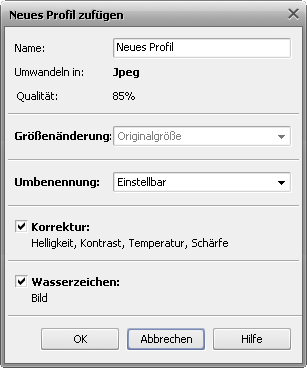
Sie können hier den Namen für das neu erstellte Profil eingeben und die Parameter überprüfen, die eingeschlossen werden. Um das erstellte Wasserzeichen oder die durchgeführten Korrekturen aus dem Profil auszuschließen, deaktivieren Sie entsprechende Kontrollfelder. Wenn Sie die Originalgröße behalten möchten, aktivieren Sie die Option Originalgröße im Abrollmenü Größenänderung. Klicken Sie auf den Button OK, um Ihr Profil zu speichern und später für die Schnellumwandlung zu verwenden.
Der AVS Image Converter wird ins Kontextmenü von Windows Explorer integriert und erlaubt Ihnen eine Reihe der Bilder, die auf der Festplatte Ihres Rechners gespeichert sind, umzuwandeln, ohne dabei das Hauptfenster des Programms zu öffnen.

Hinweis: Deaktivieren Sie das Feld Ins Kontextmenü vom Windows Explorer integrieren bei der Installation des Programms nicht, um diese Option verwenden zu können.
Das Einzige, was Sie machen müssen, ist die Datei zu finden, die/den Sie umwandeln möchten, darauf mit der rechten Maustaste zu klicken, die Option AVS Umwandeln in... und dann eines der verfügbaren Prifile zu wählen.
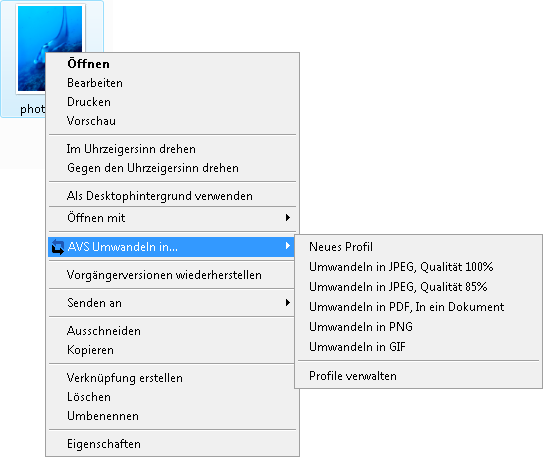

Hinweis: Wenn das nötige Profil für die Umwandlung in der Liste der verfügbaren Profile nicht zu sehen ist, wählen Sie die Option Profile verwalten des Hauptfensters vom AVS Image Converter und erstellen Sie ein neues Profil, folgen Sie dabei den oben angegebenen Anweisungen.
Das Fenster AVS Quick Conversion wird in der rechten unteren Ecke des Desktops angezeigt:
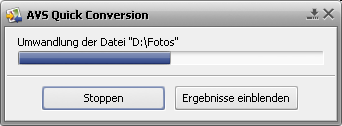
Sie können hier den Umwandlungsvorgang visuell verfolgen und den Prozess zu jeder Zeit abbrechen, indem Sie den Button Stoppen betätigen. Wenn der Umwandlungsprozess abgeschlossen ist, klicken Sie auf den Button Ergebnisse einblenden:
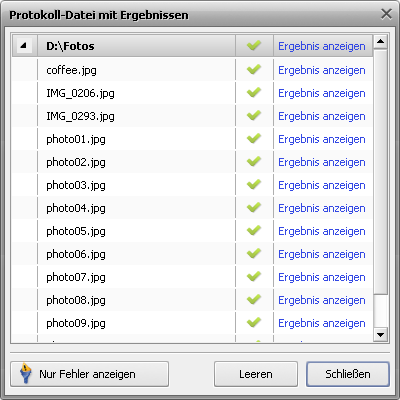
Navigieren Sie durch die Liste der umgewandelten Dateien, um sich das Resultat anzusehen. Um die Datei zu öffnen und zum Ordner mit allen umgewandelten Dateien überzugehen, klicken Sie aufs Link Ergebnis anzeigen neben dem Dateinamen.

Hinweis: Die resultierenden Bilder werden standardmäßig im Ordner Converted im Originalverzeichnis untergebracht.